- Autor Abigail Brown [email protected].
- Public 2023-12-17 06:43.
- Zuletzt bearbeitet 2025-01-24 12:06.
In diesem Artikel werden mehrere Apps von Drittanbietern für Ihr Android-Telefon beschrieben, mit denen Sie Emojis senden und empfangen können, wenn Ihr Gerät sie nicht unterstützt. Wenn Sie eine dieser Tastatur-Apps verwenden möchten, ändern Sie einfach die Tastatur auf Ihrem Android-Gerät. Diese Apps sind unabhängig vom Hersteller mit Android-Telefonen kompatibel.
Emoji-Tastatur
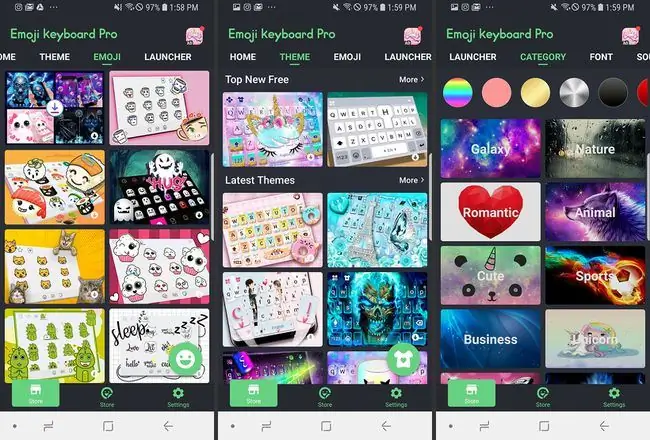
Was uns gefällt
- Große Emoji-Bibliothek.
- Zusätzliche Funktionen wie KI-Texterkennung und GIFs.
- Verbindet sich mit anderen Apps, die Sie bereits verwenden.
Was uns nicht gefällt
- Kann bei so vielen Optionen schwer einzugrenzen sein.
- Einige Funktionen erfordern In-App-Käufe.
Mit der Emoji-Tastatur-App haben Sie Zugriff auf mehr als 3.000 Symbole. Die App bietet nicht nur zahlreiche Optionen, sondern auch eine Vorhersagefunktion und ein Emoji-Wörterbuch, falls Sie die Bedeutung eines der Symbole nicht kennen. Sie können GIFs und Sticker auch über soziale Apps wie Facebook Messenger, Kik, Snapchat und Instagram senden.
Während die App kostenlos heruntergeladen werden kann, können Sie Designs auch über In-App-Käufe herunterladen.
SwiftKey
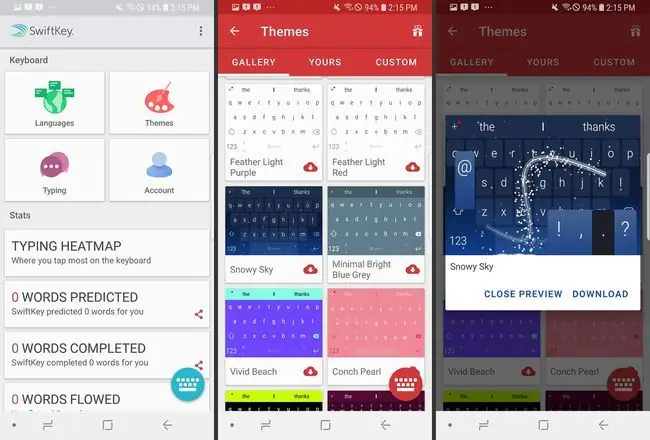
Was uns gefällt
-
Bietet alle derzeit verfügbaren Android-Emojis an.
- Extrafunktionen wie Wischen zum Tippen.
- Kostenlos zu verwenden.
Was uns nicht gefällt
- Läuft möglicherweise langsam auf älteren Geräten.
- Der automatische Abstand nach Punkten kann die Eingabe von Website-Adressen beeinflussen.
- Emoji passt möglicherweise nicht auf den Bildschirm.
SwiftKey ist ein lohnender Download, auch wenn Sie keine Emojis wollen oder brauchen. Sein Hauptvorteil ist die Option, zwischen Buchstaben zu wischen, um sie einzugeben, und es verwendet KI-gestützte Vorhersagen, um Vorschläge zu machen und Ihre Eingabe zu beschleunigen. Sofern Ihr Smartphone über Android 4.1 oder eine neuere Version der mobilen Software verfügt, können Sie SwiftKey für Emojis verwenden. Mit den intelligenten Funktionen der App kann sie vorhersagen, welches Emoji Sie wann verwenden möchten.
Google Hangouts
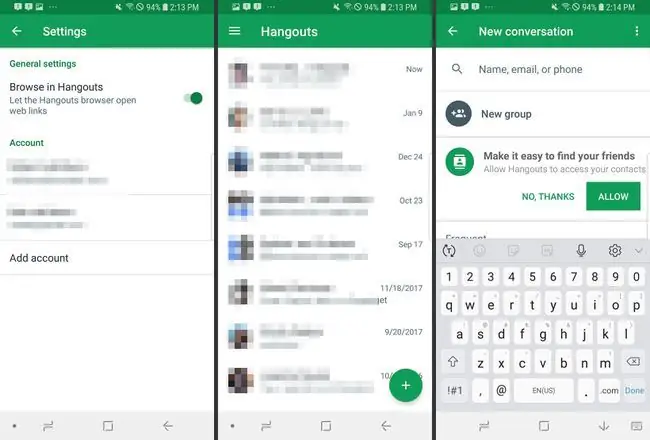
Was uns gefällt
-
Integriert sich in Ihr Google-Konto.
- Ermöglicht das Speichern Ihrer Chats und enthält Videooptionen.
- Enthält Emojis und GIFs.
Was uns nicht gefällt
- Eine separate App, die Sie zusätzlich zu den integrierten Nachrichten verwenden würden.
- Je nach Verfügbarkeit des Google-Dienstes.
- Hat dieselben Datenschutzbedenken wie alle Google-Produkte.
Die Verwendung von Google Hangouts als SMS-App könnte eine solide Option sein, insbesondere wenn Sie ein älteres Android-Telefon verwenden, auf dem Android 4.1 oder höher nicht ausgeführt wird. Die Hangouts-App verfügt über integrierte Emojis. Es bietet auch Sticker und GIFs.
Textra
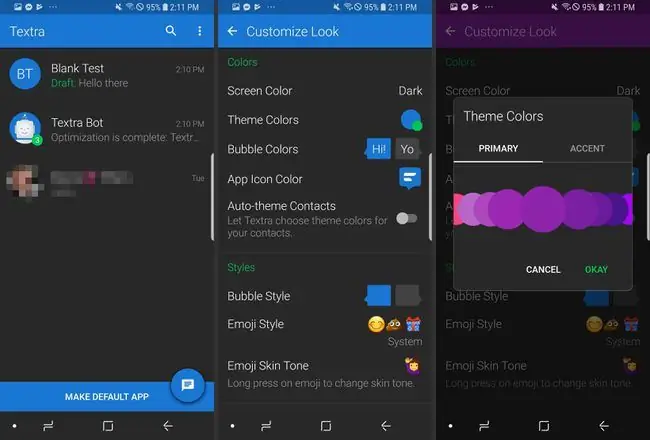
Was uns gefällt
- Enthält alle verfügbaren Emojis.
- Lässt dich auswählen, wie Emojis erscheinen.
- Mehr Anpassungsoptionen als die standardmäßige Android-Messaging-App.
Was uns nicht gefällt
-
Eine separate App von der Standard-Messaging-Software Ihres Telefons.
- Einige Berichte über Benutzer, die keine SMS senden können.
- Muss bezahlt werden, um Anzeigen zu entfernen.
Diese Option erfordert, dass Sie Ihre Standard-SMS-App durch Textra ersetzen, aber es könnte sich lohnen, besonders wenn Sie Emojis so sehen möchten, wie sie auf dem iPhone und nicht auf Android-Geräten erscheinen; Sie können zwischen Android, Twitter, Emoji One und Emoji im iOS-Stil wählen.
Emoji-Apps von Drittanbietern verwenden
Mit den in diesem Artikel aufgeführten Drittanbieter-Apps laden Sie eine neue Tastatur für Ihr Android-Telefon herunter und installieren sie. Nachdem Sie die App aus dem Google Play Store hinzugefügt haben, gehen Sie zu Einstellungen > System > Sprache und Eingabe> Virtuelle Tastatur > Tastaturen verw alten Wählen Sie die neue Tastatur, um sie zu verwenden.






